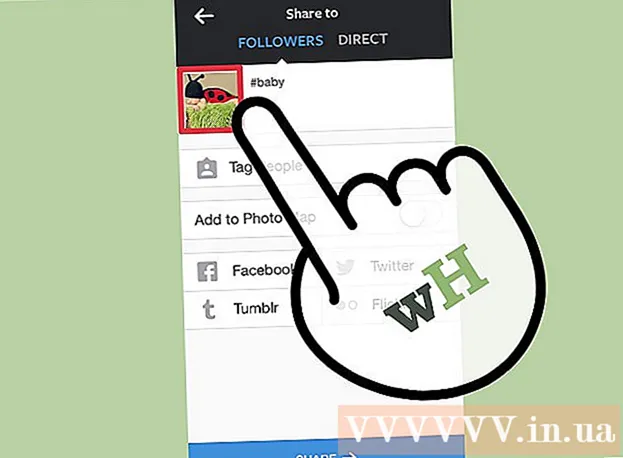Аутор:
Gregory Harris
Датум Стварања:
14 Април 2021
Ажурирати Датум:
1 Јули 2024

Садржај
МП3 је један од најраспрострањенијих и најпопуларнијих формата дигиталног аудио кодирања са губитком. То су МП3 датотеке које се користе за већину уређаја за репродукцију потрошача. Ове датотеке можете уређивати, укључујући кодирање и поновно кодирање, прављење миксета, скраћивање или одузимање песама у програму за уређивање звука. У овом чланку ћете научити како све то учинити у различитим програмима.
Кораци
 1 Преузмите аудио уређивач по свом избору. Као пример ћемо користити бесплатни уређивач Аудацити. Већина сличних аудио уредника и дигиталних радних станица имају сличности и подршку за уређивање МП3 датотека.
1 Преузмите аудио уређивач по свом избору. Као пример ћемо користити бесплатни уређивач Аудацити. Већина сличних аудио уредника и дигиталних радних станица имају сличности и подршку за уређивање МП3 датотека. - Идите на страницу за преузимање Аудацити, изаберите оперативни систем који користите и преузмите најновију верзију програма. Напомена: Најновије бета издање најбоље функционише за најновије верзије већине оперативних система, укључујући Виндовс 7, Виндовс Виста и Мац ОС Кс 10.6.
- Двапут кликните на инсталациони програм Аудацити који сте преузели и следите упутства на екрану да бисте инсталирали програм.
 2 Кликните на мени „Датотека“> „Увоз“> „Звук ...“ или притисните Цтрл + Схифт + И, ово ће ући у дијалошки оквир за увоз звука.
2 Кликните на мени „Датотека“> „Увоз“> „Звук ...“ или притисните Цтрл + Схифт + И, ово ће ући у дијалошки оквир за увоз звука. 3 Пронађите МП3 датотеку која вас занима на вашем рачунару, двапут кликните на њу и она ће се аутоматски увести и поставити у нови одељак на временској линији Аудацити.
3 Пронађите МП3 датотеку која вас занима на вашем рачунару, двапут кликните на њу и она ће се аутоматски увести и поставити у нови одељак на временској линији Аудацити. 4 Притисните размакницу за почетак и заустављање репродукције снимка. Такође можете користити контролере који се налазе у горњем левом углу апликације.
4 Притисните размакницу за почетак и заустављање репродукције снимка. Такође можете користити контролере који се налазе у горњем левом углу апликације.  5 Да бисте изабрали одређени део аудио датотеке, кликните на почетак овог дела и превуците курсор миша до његовог краја. Овај део ћете означити и моћи ћете да га уредите.
5 Да бисте изабрали одређени део аудио датотеке, кликните на почетак овог дела и превуците курсор миша до његовог краја. Овај део ћете означити и моћи ћете да га уредите. - Да бисте „исекли“ или избрисали део изабраног уноса, кликните на икону маказа. Ова метода се може користити за брисање делова песме, скраћивање видео записа итд.
 6 Кликните на мени „Уреди“ и имат ћете приступ већини функција уређивања, укључујући „Подијељено брисање“, „Придружи се“, „Дуплирај“ и „Утишај звук“.
6 Кликните на мени „Уреди“ и имат ћете приступ већини функција уређивања, укључујући „Подијељено брисање“, „Придружи се“, „Дуплирај“ и „Утишај звук“. 7 Експериментишите са другим функцијама у менију да бисте извршили сличне операције.
7 Експериментишите са другим функцијама у менију да бисте извршили сличне операције.- Кликните на дугме „Обрежи“ да бисте сачували само изабрани део снимке и избрисали све остало.
- Кликните на дугме „Тишина“ да бисте искључили изабрани део снимка без потпуног брисања.
 8 Кликните на мени „Цханге Питцх“.
8 Кликните на мени „Цханге Питцх“. 9 Притисните мени „Датотека“, затим „Извези“ и „Извези избор“ за извоз уређене датотеке из Аудацити -а. Напомена: „Извоз“ ће извести целу измењену аудио датотеку са временске линије Аудацити. „Извези избор“ извози само тренутно изабрани део датотеке. Обе опције могу бити корисне, али у зависности од врсте уређивања. Напомена: без плаћања програма можете сачувати само оригиналну датотеку у .вав формату. Да бисте сачували у .мп3, мораћете да купите комерцијалну верзију.
9 Притисните мени „Датотека“, затим „Извези“ и „Извези избор“ за извоз уређене датотеке из Аудацити -а. Напомена: „Извоз“ ће извести целу измењену аудио датотеку са временске линије Аудацити. „Извези избор“ извози само тренутно изабрани део датотеке. Обе опције могу бити корисне, али у зависности од врсте уређивања. Напомена: без плаћања програма можете сачувати само оригиналну датотеку у .вав формату. Да бисте сачували у .мп3, мораћете да купите комерцијалну верзију.
Савјети
- Ако вам је потребно више информација, погледајте помоћ за свој програм.
- хттп://ввв.медиацонвертер.орг/ је добро место за претварање вав у мп3.
- Погледајте страницу Водичи Аудацити да бисте сазнали више о уређивању аудио датотека у Аудацитију.
- Ово ради за Аудацити, Микцрафт и Цакевалк у Мицрософт Виндовс -у, или Аудацити и ГарагеБанд на Мац -у.
Упозорења
- Аудио уредници се међусобно разликују по таквим критеријумима као што су: компатибилност, ограничења, могућности уређивања.